Akkord-Pad¶
Übersicht¶
Das Akkord-Pad enthält 12 Pads (1 für jede Taste auf einer Klaviertastatur), die zum Triggern von Akkorden verwendet werden können. Das Akkord-Pad befindet sich im unteren Bedienfeld.
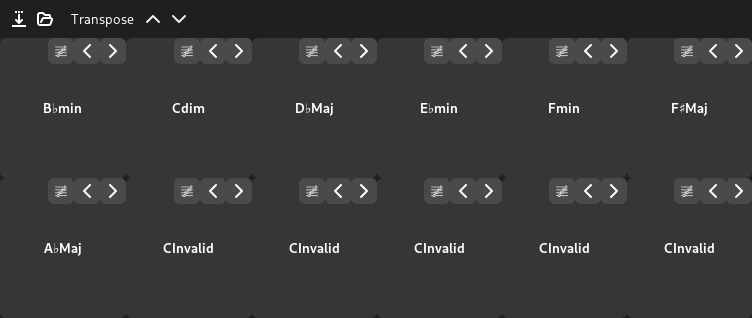
These 12 chords are linked to the chords in the Chord Editor.
Presets¶
Zrythm wird mit vorinstallierten Akkord-Voreinstellungen geliefert und ermöglicht es Ihnen, Akkord-Presets aus Tonleitern zu generieren oder sogar Ihre eigenen zu speichern.
Preset Packs¶
Eine Liste der Preset-Packs und Presets finden Sie im Rechten Bedienfeld unter Akkord-Preset-Browser.
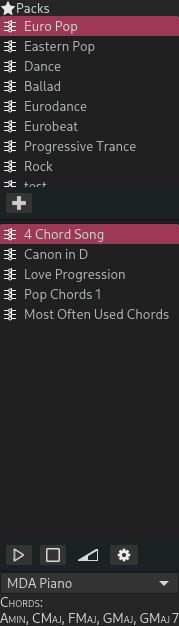
Akkord-Preset-Browser¶
Filtern¶
Wenn Sie oben auf ein Preset-Paket klicken, wird die Liste der Voreinstellungen auf die Presets im ausgewählten Paket gefiltert.
Auditioning¶
Sie können Akkord-Presets vorhören, indem Sie ein Instrumenten-Plugin aus der Liste auswählen und die verfügbaren Wiedergabesteuerungen verwenden. Dies funktioniert ähnlich wie Vorhören im Dateibrowser.
Standardpakete¶
Zrythm wird mit einigen Standardpaketen geliefert, die nicht umbenannt oder gelöscht werden können.
Eigene Zusammenstellungen¶
Eigene Pakete erzeugen¶
Sie können Ihr eigenes Paket erstellen, indem Sie auf die Schaltfläche Hinzufügen unterhalb der Liste der Akkord-Preset-Pakete klicken.
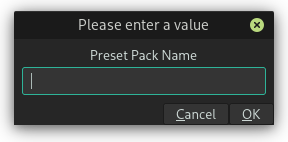
Erstellen eines Akkord-Preset-Pakets¶
Benutzerdefinierte Pakete bearbeiten¶
Benutzerdefinierte Pakete können durch Rechtsklick umbenannt oder gelöscht werden.
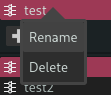
Umbenennen oder Löschen eines benutzerdefinierten Akkord-Preset-Pakets¶
Akkord-Presets unter dem ausgewählten Paket können ebenfalls umbenannt und gelöscht werden.
Saving Presets¶
Wenn Sie auf die Schaltfläche Preset speichern im oberen Bereich des Akkord-Pads klicken, können Sie die aktuelle Akkordkonfiguration in einem Preset speichern.
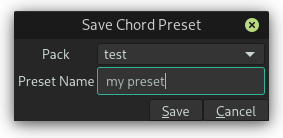
Speichern eines Akkord-Presets¶
Voreinstellungen laden¶
Um ein Preset zu laden, klicken Sie auf die Schaltfläche Preset laden im oberen Bereich des Akkord-Pads und wählen dann das gewünschte Preset aus.
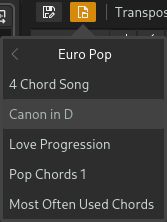
Voreingestellte Akkorde auswählen¶
Tipp
Sie können ein Preset auch laden, indem Sie im Preset-Browser darauf doppelklicken.
Akkorde aus Tonleitern generieren¶
Akkorde können aus einer Tonleiter und einem Grundton erzeugt werden, indem Sie auf die Schaltfläche Preset laden klicken und dann eine Tonleiter und einen Grundton auswählen.
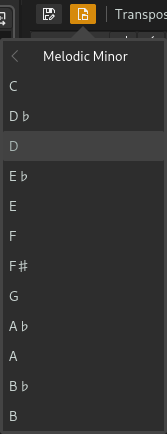
Generating chords from a scale¶
Transponieren¶
Durch Klicken auf die Aufwärts-/Abwärts-Transponier-Schaltflächen werden alle Akkorde um einen Halbton nach oben oder unten transponiert.
Editing Chords¶
Akkord-Auswahl¶
Wenn Sie auf die Akkordschaltfläche klicken, wird das Akkordauswahlfenster geöffnet, in dem Sie den aktuellen Akkord ändern können.
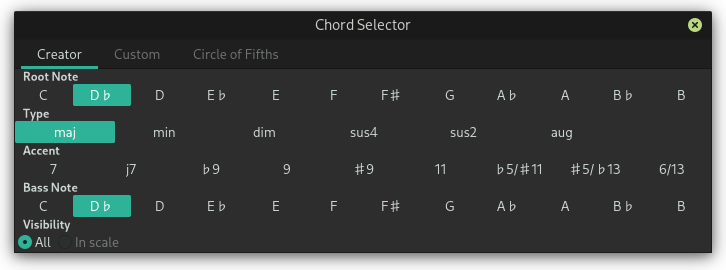
Chord selector¶
Im Moment ist nur die Registerkarte Akkord-Erzeuger funktionsfähig. Ein Akkord kann durch Auswahl seines Grundtons, Typs, Akzents und Basstons erstellt werden.
Wenn Sie In Tonleiter unter Sichtbarkeit auswählen, werden nur die Optionen angezeigt, die sich auf Akkorde innerhalb der aktuell aktiven Tonleiter beziehen. Das macht es einfach, Akkorde zu erzeugen, die in der aktuellen Tonleiter bleiben.
Umkehrungen¶
Wenn Sie auf den linken oder rechten Pfeil klicken, können Sie den Akkord umkehren. Jede Umkehrung nach rechts verschiebt die tiefste Note im Akkord um eine Oktave nach oben, und jede Umkehrung nach links verschiebt die höchste Note im Akkord um eine Oktave nach unten.
Piano Roll Integration¶
Hervorheben¶
You can use highlighting inside the piano roll to highlight the notes corresponding to the scale, chord, or both at the position of the playhead. See Chord/Scale Highlighting for more information.